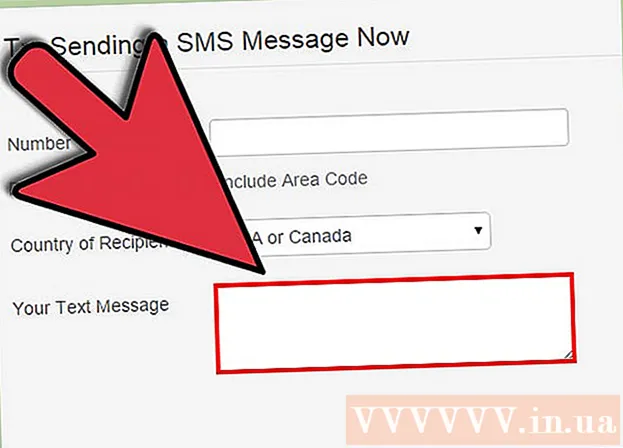Автор:
Monica Porter
Жаратылган Күнү:
22 Март 2021
Жаңыртуу Күнү:
1 Июль 2024

Мазмун
Бул макалада wikiHow сизге Huluдагы көйгөйлөрдү кантип аныктоону жана чечүүнү үйрөтөт, бул сизге сүйүктүү мазмунуңуздан ыракат алуудан сактайт.
Кадамдар
Hulu кулап түштүбү же жокпу текшерип алыңыз. Кээде Hulu кызматы толугу менен түшүп кетет же сиздин аймакта техникалык тейлөө астында болот. Бул көйгөйдү DownDetector куралынын жардамы менен аныктай аласыз (http://downdetector.com/status/hulu), адамдарда ушул сыяктуу техникалык көйгөй бар же жок экендигин билүү үчүн.
- Сиз Hulu социалдык медиа аккаунттарын текшерип, алардын расмий жарыясы бар же жок экендигин билип алсаңыз болот.
- Эгер Hulu көйгөйү башка адамдарга тийсе (сиз менен бирдей тармакты колдонбосо), Hulu бул көйгөйдү чечишин күтүүгө туура келет.

Hulu колдонмосун өчүрүп-күйгүзүңүз. Эгер Hulu туура эмес ачылса, колдонмо иштеши үчүн зарыл болгон бардык маалыматтарды жүктөп албайт. Сураныч, Hulu колдонмосун, агымын же браузериңизди өчүрүп-күйгүзүп, көйгөйдү оңдой тургандыгын билип алыңыз.- Эгер сиз Huluну веб браузериңизден көрүп жатсаңыз, терезеңиздин жогору жагындагы айланып турган жебени чыкылдатып, браузериңизди жаңылаңыз.

Фондук колдонмолорду жана колдонулбаган өтмөктөрдү жабыңыз. Эгерде браузерде же шайманда Hulu колдонуп жатканда фондо иштеп жаткан тиркемелер болсо, анда байланышка таасирин тийгизиши мүмкүн. Видеону жүктөөнү тездетүү жана сапатын жакшыртуу үчүн бардык тиркемелерди жаап салыңыз.
Браузериңиздин жана Hulu колдонмосунун акыркы нускасына жаңыртылгандыгын текшериңиз. Эгерде сизде көйгөйлөр жаралса же видеоңуз Hulu'да иштебей жатса, анда браузериңиз акыркы жаңыртылбай калышы мүмкүн.- Интернетке туташканда, көпчүлүк браузерлер сизге жаңы жаңыртуулар жөнүндө кабарлап турушат.
- Эгер сиз мобилдик түзмөктө болсоңуз, телефонуңуздун же планшетиңиздин колдонмо дүкөнүн жаңыртуу үчүн текшере аласыз.
Hulu кэш дайындарын тазалоо. Түзмөгүңүздүн орнотууларынан Hulu колдонмосун ачып, "Кэшти тазалоо" баскычын тандаңыз. Кэшти тазалоо Hulu иштешине таасир эткен эски файлдарды тазалоого жардам берет.
- Hulu кэшин тазалоо мүмкүн болбосо, Hulu колдонмосун жок кылып, кайра орнотуңуз.
- Эгер Huluну веб браузерде колдонсоңуз, анда браузериңиздин кэш дайындарын тазалаңыз.
Түзмөктү өчүрүп-күйгүзүңүз. Hulu жүктөө учурунда бүт компонентти жүктөбөгөн учурга окшош, кээде сиздин түзмөгүңүз ишке киргизилгенде туура конфигурацияланбай калат. Түзмөктү өчүрүп-күйгүзүп, көйгөй чечилгенин байкап көрүңүз.
Интернет роутерге жакыныраак жылыңыз. Эгер роутериңиздин жайгашкан жерине байланыштуу тармакка туташа албай жатсаңыз, жакыныраак жылып көрүңүз.
- Тармактын ылдамдыгын жакшыртуу үчүн сиздин жана роутериңиздин ортосундагы сигналды тосуп турган дубалдар, полдор жана башка нерселер жок экендигин текшерип коюңуз.
Сүрөттүн сапатын төмөндөтүңүз. Видео ойноткучтагы дөңгөлөктүн сүрөтчөсүн тандап, сапатын төмөндөтүңүз.
- Сиз тандай аласыз авто (Авто) Huluга тармактын ылдамдыгына жараша видеону ойнотуу сапатын чечет.
Wi-Fi колдонгон түзмөктөрдүн санын чектөө. Көп түзмөктөр Wi-Fiга туташканда, Интернеттин ылдамдыгы төмөндөйт. Онлайн режиминде көрүүнү оптималдаштыруу үчүн, Hulu көрүп жатканда башка түзмөктөрдүн (мисалы, телефондордун же компьютерлердин) Wi-Fi колдонбогонун текшерип коюңуз.
- Айрыкча, үй-бүлө мүчөсү чоң файлды жүктөп жатканда же оюн ойноп жаткан учурда, бул өткөрүү жөндөмдүүлүгүн талап кылган иш болгондуктан, Hulu көрүү тажрыйбасына таасирин тийгизет.
Каталарды номери боюнча аныктоо. Каталардын же билдирүүлөрдүн санына жараша, иштетүү ыкмасы ар башка болот:
- 3343, 3322, 3307, 2203, 3321 - Браузердин кэшин тазалоо. Hulu колдонмосун колдонуп жатсаңыз, орнотуудан чыгарып, кайра орнотуңуз.
- 3370 (Chrome) Чыкылдатуу ⋮ > Орнотуулар > Өркүндөтүлгөн орнотууларды көрсөтүү (Өркүндөтүлгөн орнотууларды көрсөтүү)> Мазмун орнотуулары (Мазмун Жөндөөлөрү) "Купуялык" бөлүмүндө жана "Сайттарга корголгон мазмунду ойнотууга уруксат берүү" кутучасын белгилеңиз.
- 500 - Hulu браузерин же колдонмосун өчүрүп-күйгүзүңүз. Бул Hulu сайтынын күнөөсү, сиз Huluдан көйгөйдү чечишин күтүүгө туура келиши мүмкүн.
- Башынан бери ойноңуз же мазмунун кайталаңыз - Бул Blu-Ray ойноткучу менен көп кездешкен ката. Hulu мазмунун көрүү үчүн башка түзмөккө өтүшүңүз керек болушу мүмкүн.
Интернеттин жүктөө ылдамдыгын текшерип көрүңүз. Эгер жүктөөнүн максималдуу ылдамдыгы (топтомдо жазылган), видеону ойнотууну колдой турганчалык ылдам болбосо, видео өтө жай жүктөлөт. Тиешелүү чечилиштин видеосун көрүү үчүн төмөнкү минималдуу тармак ылдамдыгы керек:
- 720p - 3 MB / s
- 1080p - 6 MB / s
- 4K - 13 MB / s
Wi-Fi ордуна Ethernet туташуусун колдонуп көрүңүз. Компьютерди же оюн консолун Hulu жана роутерди көрүү үчүн колдонулган Ethernet кабелин колдонуңуз. Интернет байланышы туруктуу болот.
- Муну мобилдик түзмөктөрдө жасай албайсыз.
- Эгер түзмөк роутерге туташып турганда, онлайн режиминде көрүп жатканда дагы деле ката кетсе, анда роутерде көйгөй болушу мүмкүн.
Кеңеш
- Эгер Huluну жаңыртуу үчүн компьютериңиз жана мобилдик шайманыңыз эски болсо, жаңысын жаңыртышыңыз керек.
Эскертүү
- Blu-Ray оюнчулары Хулуну көрүп жатканда көп кырсыкка учурашат. Мүмкүн болсо, Huluну башка түзмөктөрдө карап көрүңүз.